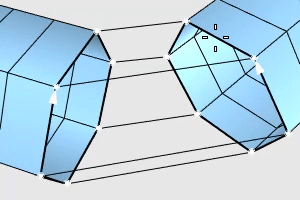|
ツールバー |
メニュー |
|---|---|
|
|
SubD/メッシュ ブリッジ |
Bridgeコマンドは、2つのSubD/メッシュのエッジチェーンを繋ぐ面を作成します。
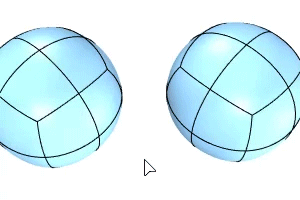
コマンドを開始します。
1つ目のオープンエッジチェーンまたは面のグループを選択し、Enterを押します。
2つ目のオープンエッジチェーンまたは面のグループを選択し、Enterを選択します。
2つのエッジチェーンに含まれるエッジの数は同じでなければなりません。
必要に応じて、ブリッジの端点をクリックして位置合わせを調整し、Enterを押します。
オプション
クリックは1つのエッジを選択します。ダブルクリックは1つのエッジループを選択します。
Ctrl+クリックは1つのエッジの選択を解除します。Ctrl+ダブルクリックは1つのエッジループの選択を解除します。
エッジループを選択するには、1つのエッジをクリックします。
選択したエッジはループのその他のエッジよりも明るくハイライトされます。
ループの選択を解除するには、同じエッジをCtrl+クリックします。
2つのエッジチェーン間に新しく追加する面の数です。
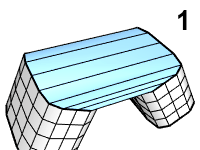
 結合
結合入力オブジェクトにブリッジを結合します。独立したブリッジを作成するには、チェックマークを外します。
 クリース (結合=はいの場合のみ)
クリース (結合=はいの場合のみ)メッシュ - ブリッジは入力メッシュと結合されます。
SubD - ブリッジはクリースのあるエッジを使って入力SubDに結合されます。
メッシュ - ブリッジは入力メッシュとウェルドされます。
SubD - ブリッジは滑らかなエッジを使ってSubDに接続されます。
ブリッジの直線性の度合いです。100%に設定すると、まっすぐなブリッジが作成されます。値を小さくすると、より滑らかなブリッジが作成されます。滑らかなブリッジは、多くのセグメントを必要とします。
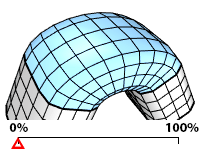
矢印はチェーンの方向を示します。チェーンの方向が自動的に検出され、もつれていないブリッジが作成されます。ただし、チェーンの端点をクリックして方向を逆にすることができます。
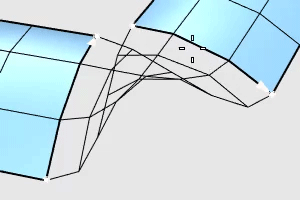
シームの位置は、最初にピックしたエッジに基づいて選択されます。点をクリックして、シームの位置をその点に移動します。シーム点をクリックして、チェーンの方向を逆にします。